
[音楽で]初めての無料寄付参加。Youtubeのショート動画で楽曲を使うだけ!
こんにちは、紘美です✨
フォロワーのみなさま、または応援していただいているみなさま、いつもありがとうございます❗️
ここでは初めての方のために、"音楽で" 寄付できる「無料寄付参加・Instagramでの楽曲使用の仕方」をお伝えしていきます。
1.はじめに
まず、このグローバルフォトドナープロジェクトの寄付の仕組みについて軽く説明していきます。
ー寄付金発生の仕組み
グローバルフォトドナープロジェクトの音楽寄付企画では、あなたがYoutubeで「紘美」の楽曲を使用していただいた際の楽曲使用料が寄付されます。
この寄付は、無料で参加できる寄付企画なので、楽曲を使用していただいたあなたからは寄付金はいただきません。
寄付対象楽曲は、Youtubeの無料で利用できるBGMで、あなたの投稿動画のBGMとしてご使用いただけます。
なので、あなたはお気軽に寄付対象楽曲をYoutubeの投稿動画にご使用していただけます。
是非無料の音楽寄付参加によって、あなたの配信者活動やクリエイター活動・ビジネス活動でご活用いただければと思います。
さて、前置きが長くなりましたが、これから・無料寄付参加をするための流れを説明していきます。
2.楽曲使用方法(無料寄付)
①寄付対象の楽曲検索(動画配信)
ここからは、実際に動画を配信して無料寄付へ参加していきます。

まず、ホーム画面の①をタップして、動画配信画面にうつります。

今回はショート動画を投稿するので②のマークをタップします。
タップすると、ショート動画を録画できる画面になるので、録画します。
録画 or 動画アップロードができたら次は、楽曲を添付していきます。

楽曲添付は③「サウンド」タップします。
ファイル選択画面になるので、③「ミュージック」をタップします。

すると、音楽一覧が表示されるので、④の検索欄に「紘美」(=ひろみ)と入力し、検索します。
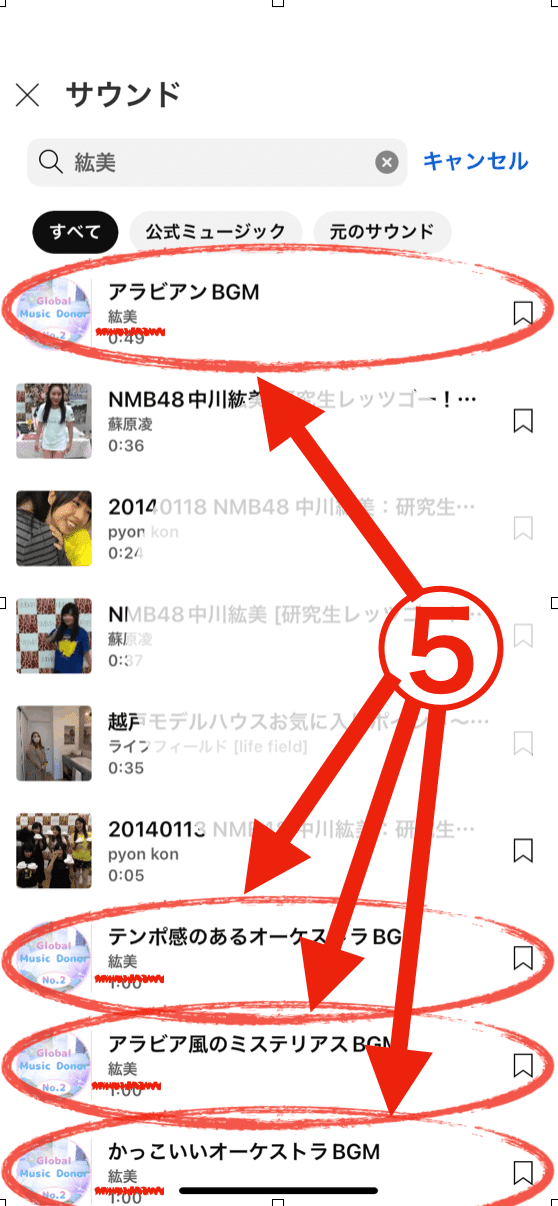
「紘美」と検索すると、アーティスト名が私の名前「紘美」の楽曲一覧「⑤」が表示されます。
この曲たちが、寄付対象楽曲になります。
これらの楽曲は、無料で使用することができます。
②楽曲使用・挿入
私の楽曲をタップしてストーリー(動画配信ファイル)へ貼り付けしていきます。

貼り付けして「調整」タップ。
楽曲の切り取りが完了したら、これにて楽曲の挿入が完了です。
動画編集を完了し、⑥「次へ」をタップします。
ここまででは、まだ寄付はされていません。
③配信
さぁ、いよいよ動画配信・寄付参加をしていきます。
⑥「次へ」をタップすると以下の画面になります。

動画の配信・公開設定が終わったら、⑦「ショート動画アップロード」をタップして配信完了です❗️
これにて終了です! お疲れさまでした!
Youtubeは、配信者としても、そして視聴者としても面白く楽しめる動画SNSサービスなので、是非楽しんでみてくださいね!
以上で、「音楽での無料寄付参加・Youtube 楽曲使用の仕方」は終わりです。
ありがとうございました✨
